
目次
AbemaTVの動画を画面録画すると違法の可能性あり
AbemaTVの動画は、録画ソフトを利用することで物理的にダウンロードすることは可能です。ただし、このような方法での録画は利用規約で禁止されています。実際に行うと違法となるため、行わないように注意してください。また、画面録画がバレる可能性もあるので注意しましょう。
2.利用者は、当社が本サービス内で許諾する利用範囲を超えて、コンテンツを利用(転載・複製・修正・蓄積または転送等)してはならないものとします。
Abema TVの作品を保存して視聴したい場合は、ダウンロード機能を利用しましょう。
以下では、AbemaTVのダウンロード機能について見ていきます。知っておくと便利な点が多いため、ぜひ参考にしてください。
\VOD利用で、2,000円分のポイントゲット!/
AbemaTVのダウンロード機能とは?
AbemaTVのダウンロード機能は、有料会員(Abemaプレミアム)限定の機能です。非会員の方は利用できません。
また、ネット環境がないとAbemaTVアプリが起動しないため、完全なオフライン再生ではありません。さらに、動画再生を開始してからでないとオフラインにはできません。
ダウンロード機能を利用することで、動画再生に必要なデータ通信量を節約できます。月に決まった量のデータ通信しかできない場合、自宅のWiFiを利用しダウンロードしておくことでデータ消費を軽減できます。
「動画ダウンロード機能」は、事前にWi-Fi環境下で動画のデータをダウンロードしておくことで、視聴時にかかる通信量をほぼゼロにすることができる機能です。
\VOD利用で、2,000円分のポイントゲット!/
AbemaTVのダウンロード保存に関する注意点
ここからは、AbemaTVのダウンロード保存に関する注意点を見ていきましょう。知らないと「上手くダウンロードできない」とイライラしてしまう可能性があります。スムーズに作品をオフライン再生できるように見ていきましょう。
すべての作品をダウンロードできるわけではない
AbemaTVのダウンロード保存は、全ての作品でできるわけではありません。対象外の作品もあります。ダウンロードできるかどうか見分ける際は、作品詳細画面の「ダウンロード」マークの有無で確認できます。
保存できるのは最大25作品まで
AbemaTVのダウンロード保存可能な作品数は、1アカウントで最大25作品までです。それ以上の本数をダウンロードしたい場合は、いずれかの作品を削除しなければなりません。
ダウンロードしたい作品が多い場合は、視聴した作品を都度削除して上限を超えないようにする必要があります。
番組の詳細ページからダウンロードすることができます。
ダウンロードできる作品は25個までです。
パソコンやテレビには保存できない
AbemaTVのダウンロード機能は、スマホまたはタブレットのみで利用できます。2020年5月現在、パソコンやテレビではダウンロードできません。
対応端末は、iOSでは11.0以降、Androidでは4.4以降のOSが必要です。それ以前のバージョンの端末を使用している場合は、アップデートするか、他の対応端末に変更する必要があります。
※本機能は、iOS 11.0以降またはAndroid 5.0以降を搭載したスマートフォン/タブレットで使うことができます。
スマホに空き容量がないと保存できない
スマホまたはタブレットに空き容量がないと、保存できません。長時間の動画作品や高画質の動画作品は、大きな容量を必要とします。多くの作品をダウンロードしたい場合は、利用端末の容量を空けておく必要があります。
\VOD利用で、2,000円分のポイントゲット!/
AbemaTVのダウンロード機能の使い方
AbemaTVのダウンロード機能をスムーズに使うためには、動画の保存方法や再生方法、削除方法などの基本的な操作に慣れる必要があります。ここでは、これら3つの手順をそれぞれ見ていきましょう。
ダウンロード保存する
AbemaTVの動画をダウンロード保存する手順は、以下の通りです。
- アプリをタップする
- ダウンロードしたい番組にアクセスする
- 作品タイトルの下にある「ダウンロード」マークをタップする
1.アプリをタップする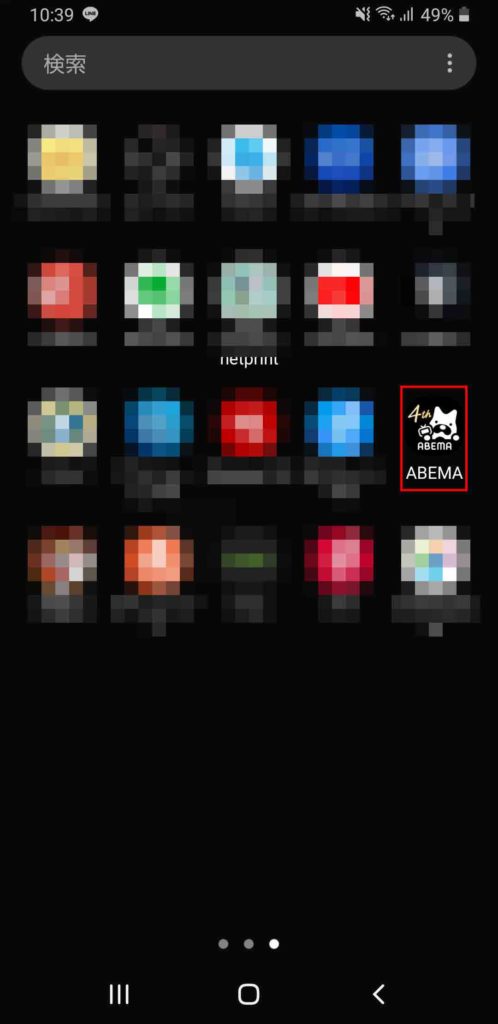
2.ダウンロードしたい番組にアクセスする_2.jpg)
3.作品タイトルの下にある「ダウンロード」マークをタップする_3.jpg)
マークが緑色に変化したら、ダウンロード完了です。
オフラインで再生する
AbemaTVでダウンロードした作品を再生する手順は、以下の通りです。
- アプリをタップする
- 画面下の「メニュー」をタップする
- 「マイリスト」をタップする
- 「ダウンロード」をタップする
- 好きな作品を選択する
1.アプリをタップする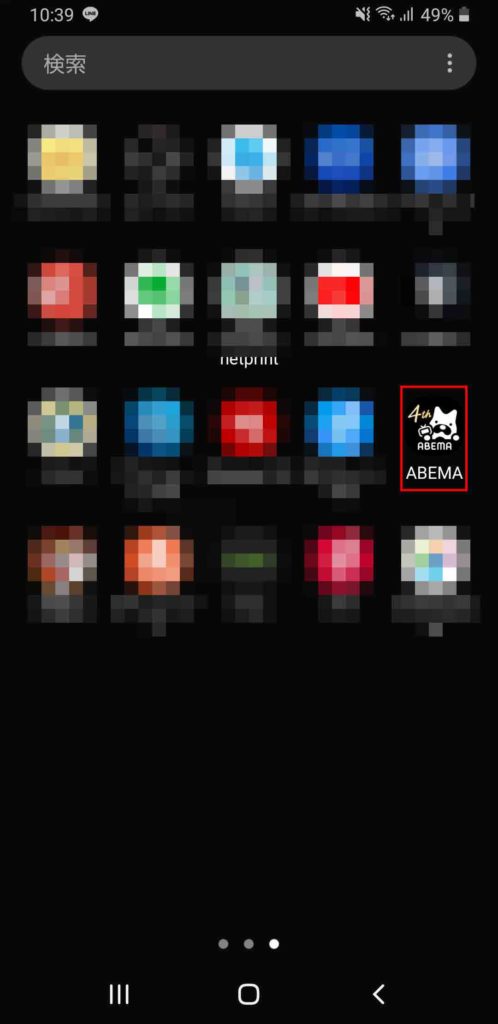
2.画面下の「メニュー」をタップする_5.jpg)
3.「マイリスト」をタップする_6.jpg)
4.「ダウンロード」をタップする_8.jpg)
5.好きな作品を選択する
保存した動画を削除する
AbemaTVでダウンロードした作品を削除する手順は、以下の通りです。
- アプリをタップする
- 「メニュー」をタップする
- 「マイリスト」をタップする
- 「ダウンロード」をタップする
- 削除したい作品の右にチェック欄をタップする
- 「ダウンロードを削除」をタップする
1.アプリをタップする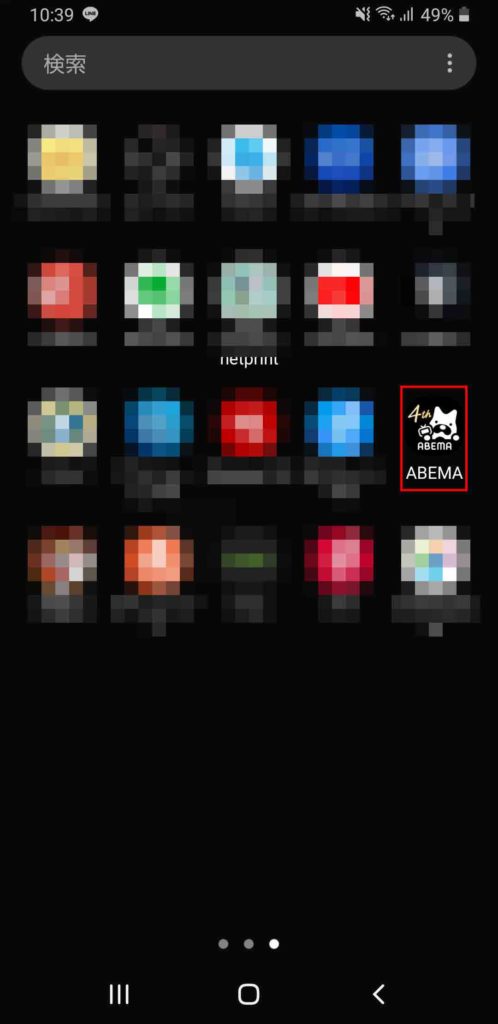
2.「メニュー」をタップする_10.jpg)
3.「マイリスト」をタップする_6.jpg)
4.「ダウンロード」をタップする_12.jpg)
5.削除したい作品の右にチェック欄をタップする_13.jpg)
6.「ダウンロードを削除」をタップする_14.jpg)
\VOD利用で、2,000円分のポイントゲット!/
AbemaTVのダウンロード保存に関するよくある質問
ダウンロード保存した動画の視聴期限は?
ダウンロード保存した動画には、視聴期限はありません。ただし、番組の視聴期限が終了した場合ダウンロードした作品も視聴できなくなります。
スマホにダウンロード作品のデータは残りますが、再生はできません。再生しようとしても「データを取得できませんでした」というメッセージが出てしまいます。
番組の視聴期限は番組ごとに異なります。そのため、ダウンロードした番組は早めに視聴しておくことをおすすめします。
動画をSDカードに保存できる?
ダウンロード保存した動画は、SDカードには保存できません。保存した動画は端末のストレージに保存されます。ストレージが少ない端末を使っている場合は、空き容量に注意してください。
\VOD利用で、2,000円分のポイントゲット!/


